标签:
折腾了一天。在大牛的帮助下终于读出了一个图片。小窃喜。感觉自己在配置环境的道路上真是各种奇葩,主要还是自己知识太少了,出了问题都不知道怎么解决,简单的记录一下
1.opencv安装
去官网下载自己所需的即可。推荐的是下载300之前的,因为300这一版的配置很麻烦,个人下载的是2.4.9版的
下载点击exe安装即可,安装之后配置环境变量是关键。
首先右击计算机->属性->高级系统设置->环境变量->用户变量(系统变量)->path(看网上有说用户变量和系统变量用一个就可以,但是为了保险我两个都设置了)这里一定要注意,如果计算机本身是32位系统path里面只需要添加E:\Program Files\OpenCV\opencv\build\x86\vc10\bin这一个路径(这里找到自己的opencv的bin目录粘贴,vs2010对应的opencv版本为v10,网上可以查一下自己安装的vs版本所对应的opencv版本,找对了)
如果计算机是64位系统,这里添加的路径是两个一个是x64的,一个是x86的两个一定要都添加 E:\Program Files\OpenCV\opencv\build\x86\vc10\bin和E:\Program Files\OpenCV\opencv\build\x64\vc10\bin。就因为这里我折腾了一天,一直以为是我的vs里面的目录没有配置对,大牛过来看了一眼运行结果说是opencv的环境变量没有配对,这才结束了一天的苦闷。
vs的安装
下载vs网上可以搜一下安装教程,点击安装即可。
vs2010 + opencv2.4.9配置
新建项目 ->下一步 在下面弹出的对话框中选择空项目
在新建好的项目中的源文件添加一个cpp文件
选择视图->属性管理器(也点击项目名->右击->属性)如下图所示
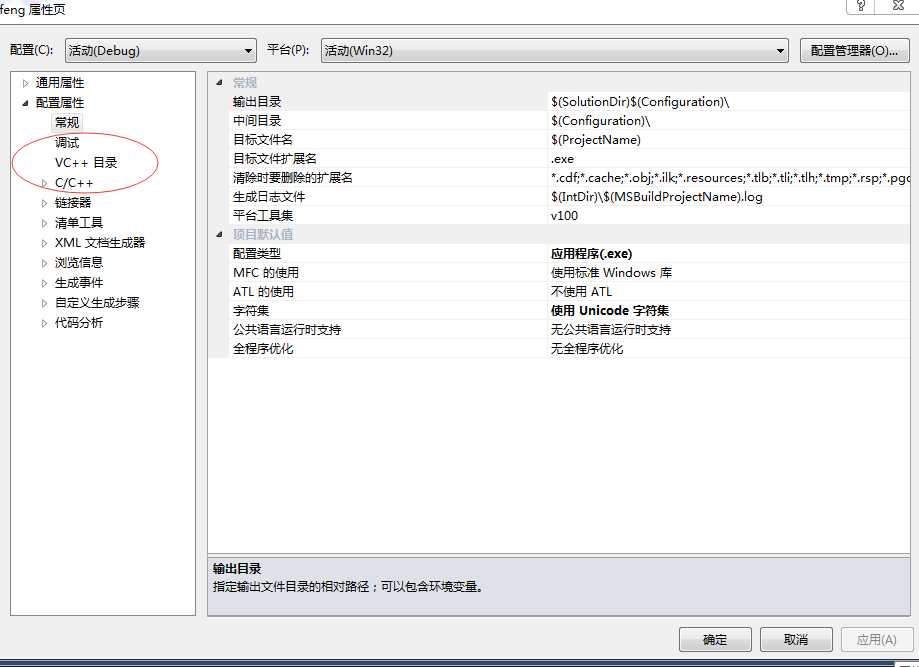
打开VC++目录配置包含目录和库目录。
包含目录为:
E:\Program Files\OpenCV\opencv\build\include
E:\Program Files\OpenCV\opencv\build\include\opencv
E:\Program Files\OpenCV\opencv\build\include\opencv2
库目录为:
E:\Program Files\OpenCV\opencv\build\x86\vc10\lib(我的vs是win32的,所以用的是x86的lib库)
然后点击链接器->输入
附加依赖项这里需要把lib文件夹里的.lib文件一一拷贝进来,这里点击编辑进行写入。
opencv_ml249d.lib
opencv_calib3d249d.lib
opencv_contrib249d.lib
opencv_core249d.lib
opencv_features2d249d.lib
opencv_flann249d.lib
opencv_gpu249d.lib
opencv_highgui249d.lib
opencv_imgproc249d.lib
opencv_legacy249d.lib
opencv_objdetect249d.lib
opencv_ts249d.lib
opencv_video249d.lib
opencv_nonfree249d.lib
opencv_ocl249d.lib
opencv_photo249d.lib
opencv_stitching249d.lib
opencv_superres249d.lib
opencv_videostab249d.lib
opencv_objdetect249.lib
opencv_ts249.lib
opencv_video249.lib
opencv_nonfree249.lib
opencv_ocl249.lib
opencv_photo249.lib
opencv_stitching249.lib
opencv_superres249.lib
opencv_videostab249.lib
opencv_calib3d249.lib
opencv_contrib249.lib
opencv_core249.lib
opencv_features2d249.lib
opencv_flann249.lib
opencv_gpu249.lib
opencv_highgui249.lib
opencv_imgproc249.lib
opencv_legacy249.lib
opencv_ml249.lib
kernel32.lib
user32.lib
gdi32.lib
winspool.lib
comdlg32.lib
advapi32.lib
shell32.lib
ole32.lib
oleaut32.lib
uuid.lib
odbc32.lib
odbccp32.lib
到这里就已经配好了
下面一个小代码可以检测是否可以加载出图片
#include <opencv2\opencv.hpp> #include <iostream> using namespace cv; void main() { IplImage *src; src = cvLoadImage("G:\\fxh.jpg"); //切记这里路径的符号一定要用英文符号,切记 cvNamedWindow("fxh",CV_WINDOW_AUTOSIZE); cvShowImage("fxh",src); cvWaitKey(0); // 保证可以看到图片,否则会闪退的 cvDestroyWindow("fxh"); cvReleaseImage(&src); }
点击debug运行结果为:
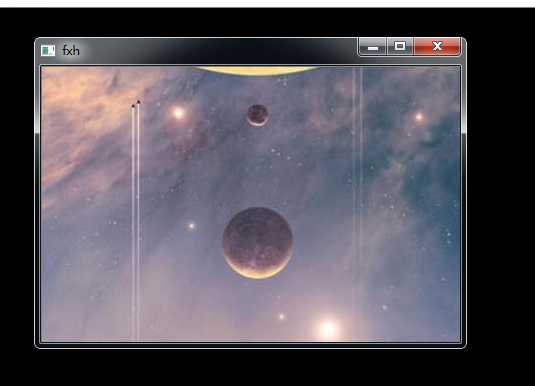
标签:
原文地址:http://www.cnblogs.com/fxh19911107/p/5592179.html